Eclipse字体颜色配置
- 格式:docx
- 大小:332.38 KB
- 文档页数:2

eclipse配色方案Eclipse配色方案介绍Eclipse是一款广泛使用的集成开发环境(IDE),在软件开发领域具有重要地位。
为了提高开发者的使用体验,Eclipse提供了多种配色方案,使开发环境更加美观和易于使用。
本文将介绍一些常用的Eclipse配色方案,并提供配置方法。
常用的Eclipse配色方案1. Dark ThemeDark Theme是一种在Eclipse中使用暗色背景和亮色字体的配色方案。
这种配色方案适用于长时间使用Eclipse的开发者,因为较暗的背景可以减少眼睛的疲劳,并提供更好的视觉对比度。
许多开发者喜欢使用Dark Theme来编写代码。
2. Solarized ThemeSolarized Theme是一种广受欢迎的Eclipse配色方案,其中背景色和字体色相互匹配,使代码更加美观和易于阅读。
这种配色方案非常适合日常开发工作,适用于各种编程语言。
3. Dracula ThemeDracula Theme是一种深色背景和亮色字体的Eclipse配色方案。
这种配色方案具有鲜明的对比度,使开发者更容易区分不同的代码元素。
Dracula Theme在不同的屏幕上也表现出色彩一致性。
4. One Dark ThemeOne Dark Theme是Atom编辑器的一种著名配色方案,也可以在Eclipse中使用。
这种配色方案具有饱和的暗色背景和高亮的字体,使代码更加醒目和易于阅读。
配置Eclipse配色方案在Eclipse中配置配色方案非常简单。
按照以下步骤进行配置:1. 打开Eclipse,进入“Window”菜单。
2. 选择“Preferences”。
3. 在弹出的对话框中,展开“General”选项。
4. 选择“Appearance”选项。
5. 在“Appearance”选项的右侧,点击“Colors and Fonts”。
6. 在“Colors and Fonts”中,选择“Basic”文件夹。

eclipse护眼色参数摘要:一、引言二、eclipse 护眼色参数的作用三、eclipse 护眼色参数的设置方法四、总结正文:【引言】随着科技的发展,电子设备已经成为我们日常生活中不可或缺的一部分。
长时间使用电子设备,特别是在夜间,会对我们的眼睛造成很大的负担。
为此,很多软件都提供了护眼模式,以减少对眼睛的伤害。
eclipse 就是一款非常受欢迎的编程软件,它提供了护眼色参数,可以帮助我们更好地保护眼睛。
【eclipse 护眼色参数的作用】eclipse 护眼色参数的主要作用是调整代码编辑器的背景色和字体颜色,使其更接近于纸张的颜色,从而降低眼睛的疲劳程度。
通过使用护眼色参数,我们可以使眼睛在长时间编程时更加舒适。
【eclipse 护眼色参数的设置方法】要设置eclipse 的护眼色参数,我们可以按照以下步骤进行操作:1.打开eclipse 软件,点击菜单栏的“Window”选项。
2.在下拉菜单中,选择“Preferences”选项。
3.在弹出的“Preferences”对话框中,展开“General”文件夹,然后点击“Editors”选项。
4.在右侧的列表中,找到“Color Editors”并点击。
5.在弹出的“Color Editors”对话框中,可以选择“Background Color”和“Text Color”选项,分别为代码编辑器的背景色和字体颜色设置合适的颜色值。
通常情况下,选择接近纸张颜色的淡色系会比较舒适。
6.点击“Apply and Close”按钮,保存设置并关闭对话框。
【总结】通过调整eclipse 护眼色参数,我们可以使编程过程更加舒适,降低对眼睛的伤害。
护眼色参数的设置方法简单易操作,只需几步即可完成。

Eclipse颜⾊设置参考配⾊⽅案:1、Eclipse颜⾊设置在菜单Windows -> Preferences,如图1所⽰。
图1、Preferences2、General -> Appearance -> Colors and Font,如图2所⽰。
图2、Colors and Font可在此进⾏字体设置。
3、General -> Editors -> Text Editors,如图3所⽰。
图3、Text Editors具体描述如下:Line number foreground⾏号前景⾊设置Current line highlight当前⾏⾼亮颜⾊设置Print margin打印页边距颜⾊设置Find scope查找作⽤域颜⾊设置Selection foreground color选择的内容的前景⾊设置Selection background color选择的内容的背景⾊设置Background color背景⾊设置Foreground color前景⾊设置Hyperlink超链接颜⾊设置4、General -> Editors -> Text Editors -> Annotations,如图4所⽰。
图4、AnnotationsC/C++ Occurrences C/C++光标处变量⾼亮颜⾊设置5、C/C++ -> Editor,如图5所⽰。
图5、Editor具体描述如下:Matching brackets highlight匹配括号⾼亮颜⾊设置Inactive code highlight不活动代码⾼亮(例如#if条件不成了的语句)Completion proposal background⾃动补全窗⼝的背景⾊设置Completion proposal foreground⾃动补全窗⼝的前景⾊设置Parameter hint backgroundParameter hint foregroundSource hover background Source悬停窗⼝背景⾊设置6、C/C++->Editor->Syntax Coloring,如图6所⽰。

1.eclipse下的编码设置:∙eclipse 中使用模板新建JSP,xhtml等文件时,默认的编码为:ISO-8859-1。
ISO-8859-1 编码对于中文的显示是不支持的,如果要支持简体中文,则编码方式应为GBK 或者GB2312 或者UTF-8(推荐) 等。
右键菜单栏window --> preferences --> 在type filter text中输入jsp; -->选择下面的jsp -> 选择creating files组中的encoding 为UTF-8编码就可以了∙如果要使新建立工程、java文件直接使UTF-8则需要做以下工作:∙1、windows->Preferences...打开"首选项"对话框,左侧导航树,导航到general->Workspace,右侧Text file encoding,选择Other,改变为UTF-8,以后新建立工程其属性对话框中的Text file encoding即为UTF-8。
∙2、windows->Preferences...打开"首选项"对话框,左侧导航树,导航到general->Content Types,右侧Context Types 树,点开Text,选择Java Source File,在下面的Default encoding输入框中输入UTF-8,点Update,则设置Java 文件编码为UTF-8。
其他java应用开发相关的文件如:properties、XML等已经由Eclipse缺省指定,分别为ISO8859-1,UTF-8,如开发中确需改变编码格式则可以在此指定。
2.取消单词拼写检查Myeclipse菜单 window——General——Editors——Text Editors——Spelling——把右边的Enable spell checking的勾去掉就行了,也就是取消单词的拼写检查。
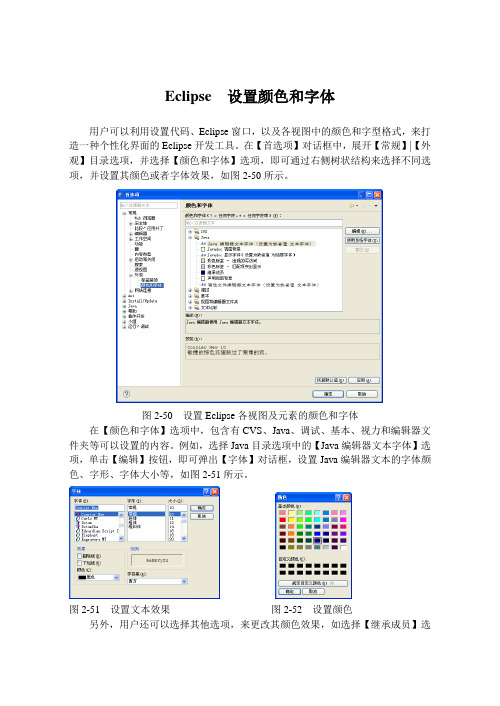
Eclipse 设置颜色和字体
用户可以利用设置代码、Eclipse窗口,以及各视图中的颜色和字型格式,来打造一种个性化界面的Eclipse开发工具。
在【首选项】对话框中,展开【常规】|【外观】目录选项,并选择【颜色和字体】选项,即可通过右侧树状结构来选择不同选项,并设置其颜色或者字体效果,如图2-50所示。
图2-50 设置Eclipse各视图及元素的颜色和字体
在【颜色和字体】选项中,包含有CVS、Java、调试、基本、视力和编辑器文件夹等可以设置的内容。
例如,选择Java目录选项中的【Java编辑器文本字体】选项,单击【编辑】按钮,即可弹出【字体】对话框,设置Java编辑器文本的字体颜色、字形、字体大小等,如图2-51所示。
图2-51 设置文本效果图2-52 设置颜色
另外,用户还可以选择其他选项,来更改其颜色效果,如选择【继承成员】选
项,单击【编辑】按钮,将弹出【颜色】面板,并选择其他颜色块,改变当前所使用的颜色,如图2-52所示。
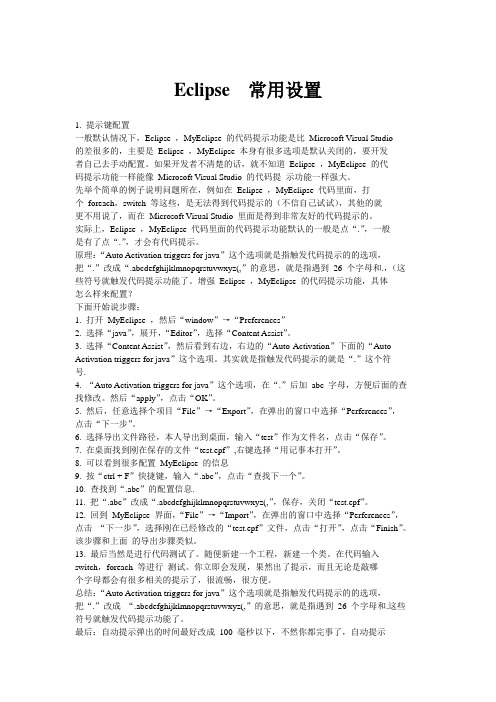
Eclipse 常用设置1. 提示键配置一般默认情况下,Eclipse ,MyEclipse 的代码提示功能是比Microsoft Visual Studio的差很多的,主要是Eclipse ,MyEclipse 本身有很多选项是默认关闭的,要开发者自己去手动配置。
如果开发者不清楚的话,就不知道Eclipse ,MyEclipse 的代码提示功能一样能像Microsoft Visual Studio 的代码提示功能一样强大。
先举个简单的例子说明问题所在,例如在Eclipse ,MyEclipse 代码里面,打个foreach,switch 等这些,是无法得到代码提示的(不信自己试试),其他的就更不用说了,而在Microsoft Visual Studio 里面是得到非常友好的代码提示的。
实际上,Eclipse ,MyEclipse 代码里面的代码提示功能默认的一般是点“.”,一般是有了点“.”,才会有代码提示。
原理:“Auto Activation triggers for java”这个选项就是指触发代码提示的的选项,把“.”改成“.abcdefghijklmnopqrstuvwxyz(,”的意思,就是指遇到26 个字母和.,(这些符号就触发代码提示功能了。
增强Eclipse ,MyEclipse 的代码提示功能,具体怎么样来配置?下面开始说步骤:1. 打开MyEclipse ,然后“window”→“Preferences”2. 选择“java”,展开,“Editor”,选择“Content Assist”。
3. 选择“Content Assist”,然后看到右边,右边的“Auto-Activation”下面的“Auto Activation triggers for java”这个选项。
其实就是指触发代码提示的就是“.”这个符号.4. “Auto Activation triggers for java”这个选项,在“.”后加abc 字母,方便后面的查找修改。
eclipse颜色设置方案Eclipse颜色设置方案。
Eclipse是一款功能强大的集成开发环境(IDE),它支持多种编程语言,如Java、C++、Python等。
在编写代码时,合适的颜色设置可以提高开发效率,让代码更易于阅读和理解。
本文将介绍如何在Eclipse中进行颜色设置,以及一些常用的颜色方案。
首先,打开Eclipse并进入“Window”菜单下的“Preferences”选项。
在弹出的对话框中,选择“General”下的“Appearance”菜单,然后点击“Colors and Fonts”。
在“Colors and Fonts”页面中,可以看到各种不同的代码元素和对应的颜色设置。
比如,可以设置关键字的颜色、注释的颜色、字符串的颜色等。
根据自己的喜好和习惯,可以对这些颜色进行个性化的调整。
比如,一些开发者喜欢将关键字设置成醒目的蓝色,将注释设置成灰色,这样可以更加清晰地区分不同的代码元素。
除了对代码元素的颜色进行设置,还可以对代码的背景色和文本颜色进行调整。
一些开发者喜欢将代码编辑器的背景设置成深色,这样可以减轻眼睛的疲劳,并且让代码更加突出。
而另一些开发者则喜欢将背景设置成浅色,这样可以更清晰地看到代码的细节。
另外,Eclipse还支持主题的设置。
在“Colors and Fonts”页面中,可以选择不同的主题,比如经典主题、黑色主题、白色主题等。
每种主题都有对应的颜色设置,可以根据自己的喜好进行选择。
除了默认的颜色设置外,Eclipse还支持安装插件进行更加个性化的颜色设置。
比如,有一些插件可以让代码中的不同代码元素显示成不同的图标,这样可以更加直观地看到代码的结构。
还有一些插件可以让代码的折叠行显示成不同的颜色,这样可以更加方便地进行代码的折叠和展开操作。
总的来说,Eclipse提供了丰富的颜色设置选项,可以让开发者根据自己的喜好和习惯进行个性化的设置。
合适的颜色设置不仅可以提高开发效率,还可以让代码更加易于阅读和理解。
eclipse配色方案Eclipse是一个广泛应用于Java开发的集成开发环境,而配色方案是影响使用者使用体验的重要因素。
本文将介绍一些常见的Eclipse配色方案,帮助你打造舒适的开发环境。
经典配色方案Eclipse自带的经典配色方案使用深蓝色为主色,其窗口背景、编辑器背景、代码高亮、注释、字符串、标准文本等的颜色分别为:窗口背景:#282828编辑器背景:#1E1E1E代码高亮:#327F9E注释:#808080字符串:#EB2F6B标准文本:#BBBDBF该配色方案的灰度分布合理,色彩饱和度适宜,代码高亮易于区分场景。
Darkest Dark配色方案Darkest Dark配色方案提供了更加黑暗的背景和更加出眼的代码高亮。
其主色与Eclipse自带配色差别较大,窗口背景为纯黑色,编辑器背景色与代码高亮色为亮绿色。
窗口背景:#000000编辑器背景:#1E1E1E代码高亮:#8DA44A注释:#808080字符串:#FFA300标准文本:#E6E1DC该配色方案有着鲜明的对比度,并提供了给人以清晰、明亮的印象。
One Dark Pro配色方案One Dark Pro配色方案是一种比较流行的配色方案,对代码高亮有着较为丰富的分类。
其主色系为深蓝色系,带有灰色调和绿色调,让人感到温和而不失美观。
窗口背景:#282C34编辑器背景:#282C34代码高亮:#ABB2BF注释:#5C6370字符串:#98C379标准文本:#ABB2BF该配色方案的背景色较为柔和,灰度层次分明,非常适合长时间阅读。
结语以上是三种常见的Eclipse著名配色方案,当然也可以自己根据自己的需求来配置背景、字体、颜色等。
无论是什么配色方案,只要你喜欢,它就是最好的配色方案。
eclipse护眼颜⾊和字体⼤⼩设置♣eclipse护眼颜⾊和关键字颜⾊设置♣eclipse字体⼤⼩设置(包括jsp , .xml ,.java)1.Eclipse字体⼤⼩调整:窗⼝(Window)-⾸选项(Preferences)-> General)-> Appearence -> Colors And Fonts -> Java -> Java Editor Text Font -> Change :2.Eclipse xml和jsp⽂件字体⼤⼩调整:window -> preferences -> General -> appearance -> colors and fonts -> Basic -> Text font :3.我把字体都设置为:4.接下来设置护眼颜⾊:window -> preferences -> General -> Editors -> Test Editors -> Background color勾掉System Default,点击'color',弹出颜⾊选择⾯板,选择喜好的颜⾊背景颜⾊向你推荐:⾊调:85。
饱和度:1 2 3。
亮度:2 0 5⽂档都不再是刺眼的⽩底⿊字,⽽是⾮常柔和的⾖沙绿⾊,这个⾊调是眼科专家配置的,长时间使⽤会很有效的缓解眼睛疲劳保护眼睛。
5.最后,设置关键字颜⾊,这⼀步随意要不要设置,关键字颜⾊:windows->Preferences->->Editor->Syntax Coloring设置参数:Annotations(注释): 107, 147, 186 浅蓝⾊Deprecated members(不建议使⽤的成员): 0, 0, 0Fields(字段): 128, 0, 128 紫⾊KeyWord 'return'(关键字'return'): 255, 0, 0 红⾊Keyword excluding 'return'(除了关键字以外的return): 255, 128 ,0 橙⾊Local variable declarations(局部变量声明): 128, 128, 128 灰⾊Method declarations(⽅法声明): 255, 128, 64 橙⾊Method(⽅法): 0, 48, 96 暗浅蓝⾊Operators and brackets(运算符与⽅括号): 255, 128, 0 橙⾊Others(其他): 96 153, 0 深绿⾊Static fields(静态字段): 33, 0, 189 深蓝⾊Static Method invocations(静态⽅法调⽤): 77, 166 255 天蓝⾊Strings(字符串): 132, 26, 238 中天蓝⾊Type variables(类型变量): 128, 0, 25 红罗⾊最后效果:right|alston&思维焦点,原创不易,请尊重原创。
Eclipse怎么设置护眼背景色和字体颜色Eclipse是一款码农们喜闻乐见的集成开发平台,那你知道Eclipse 如何设置护眼背景色和字体颜色吗?具体请看下面店铺介绍的操作方法! Eclipse设置护眼背景色和字体颜色的方法首先,是设置背景色的方式,打开Eclipse以后,依次点击Windows -> Preference。
打开界面配置对话框。
操作如图所示进入对话框后:1、展开General标签,选中Editors选项,再选中 Test Editors,右边出现Test Editors面板。
面板中有这样一个选项:Appearance color options; 其中是各种板块颜色的设置,其中有一项是background color,根据自己的喜好选择颜色。
2、选中background color,勾掉System Default,点击'color'颜色块,将出现颜色选择面板。
操作如图所示本例使用的背景色是喜大普奔的豆沙绿,比较柔和设置为:色调:85。
饱和度:120。
亮度:208 即可,据说长时间使用可以缓解眼疲劳哦。
点击应用(Apply)后背景色就设置好了,下面说说怎么改文字颜色(以Java编辑器为例)。
回到Preference对话框:1、展开Java标签,展开 Editor标签,点击Syntax Coloring 标签,右侧弹出选项卡。
2、点击上面小窗里的Java标签,开始更改代码颜色配置。
操作如图所示为了配合豆沙绿的背景色,下面的配色方案是我自己设置出来的,喜欢DIY的朋友也可以在此基础上进行修改:(这里的数值都是数值红绿蓝—RGB设置)1、注释 Annotations : 107 147 186 浅蓝色2、符号 Brackets : 255 128 0 橙色3、类名 Classes : 0 80 50 加粗深绿色4、常量 Constant : 202 0 202 加粗玫瑰红5、弃用的成员 Deprecated members : 123 23 43 中划线加粗咖啡色6、枚举 Enums : 128 0 255 紫色7、变量 Fields : 128 0 128 深紫色8、return关键字 Keyword 'return' : 255 0 85 红色加粗9、其他关键字 Keyword excluding 'return' : 207 46 125 玫瑰红加粗10、方法定义 Method declarations : 255 128 64 橙色加粗11、方法 Methods : 0 48 96 深蓝12、数字 Numbers :42 0 255 蓝色13、运算符 Operators : 255 128 0 橙色14、其他 Others :78 123 0 绿色15、静态变量 Static fields : 33 0 189 蓝色加粗16、字符串 Strings : 132 26 138 紫色改好以后如下图所示。